

By アデラD.ルイ, Last updated: March 3, 2018
「AndroidのPCへの無料バックアップは、今日の技術において本当に重要なことです。」それについては、以下のガイドで詳しく説明します。
これは、すべてのAndroidユーザーがAndroidデバイスからすべてのデータを保護するためです。 これにより、データが完全に失われないようにすることができます。 しかし、まだAndroid搭載デバイスからデータをバックアップすることを無視するAndroidユーザーもいますが、モバイルデバイスから完全に失うことがあります。
誤って削除する必要があるか、間違って工場をリセットしたり、デバイスが破損したり破損したりする可能性があります。 お客様はお客様のAndroidデバイスに何が起こるかを決して知らないので、お客様はいつもお客様のデータのバックアップを持っているべきです。
解決策1。 PCソフトウェアへのAndroidのバックアップのための最高のプログラム。ビデオガイド:応援することなくPCにAndroid携帯電話をバックアップする方法。ソリューション2。 PCへのAndroidバックアップのためのMoboplayプログラムソリューション3。 PCへのAndroidのバックアップのためのMOBILeditソフトウェア 結論
FoneDog Toolkit - Androidのデータバックアップと復元:Androidのバックアップソフトウェアで、Androidのモバイルデバイスからデータをバックアップして復元することができます。 ほぼすべてのデータをバックアップするのに役立ちます。 お客様のAndroidデバイスから、ルートされていない場合でも。
FoneDogツールキット - Androidデータのバックアップと復元 お客様のテキストメッセージをバックアップすることができます、 通話記録、写真、 コンタクト、ビデオ、オーディオ、およびドキュメントをAndroidデバイスからコンピュータに転送することができます。 お客様のAndroidデバイスからのデータを上書きしないので、使用することも非常に安全です。 同様に、Androidデバイスからコンピュータにデータをバックアップするという簡単で簡単な感触を確実に与えるため、非常に効率的です。
FoneDog Toolkit-Android Data Backup and Recoveryの仕組みを学ぶには、PCソフトウェアへのAndroidバックアップを無料でダウンロードできます。以下のガイドを読んで、Androidデバイスからのデータのバックアップと復元が簡単になります。
購入前にこのソフトウェアをダウンロードして試してみてください! 下のダウンロードボタンをクリックしてください。
当社の公式サイトからFoneDog Toolkitをダウンロードし、お客様のコンピュータにインストールしてください。
プログラムのインストールが完了したら、コンピュータで起動します。 FoneDog Toolkitのメイン画面から、Androidデータのバックアップと復元".

FoneDog Toolkitが起動したら、USBケーブルを使ってAndroidデバイスをコンピュータに接続し、プログラムが自動的にAndroidデバイスを検出するまで待ちます。

その後、FoneDog Toolkit - Android Data Backup and Restoreは、プログラムがサポートするファイルのリストを表示します。 バックアップするファイルを1つだけ選択するか、Androidデバイスからすべてのサポートされているデータをバックアップする計画がある場合は、複数のファイルを選択することもできます。
バックアップするファイルを選択したら、開始"ボタンを押します。

FoneDog Toolkit - Android Data Backup and Restoreは、選択したすべてのデータをAndroidデバイスでスキャンします。
コンピューター画面にプログレスバーが表示されます。 必要なことは、FoneDog Toolkit-Android Data Backup and Restoreがプロセスを完了するのを待つことだけです。 バックアップが完了すると、選択したすべてのデータがコンピューターに自動的に保存されます。

Androidデバイスにバックアップしたばかりの以前のデータを復元するには、復元するバックアップファイルを選択するだけです。 バックアップファイルを選択したら、先に進み、開始"ボタンを押してデータをAndroidデバイスに保存します。
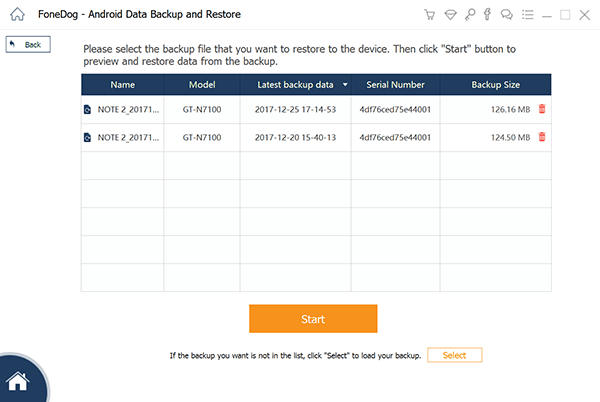
デバイスに復元するデータタイプを選択する必要があります。 ファイルの種類は左側に表示されます。 復元するファイルを選択して、リストア"プロセスを開始する。
復元プロセスの確認を求められます。 クリック "OK"お客様の承認のために。 全体の処理には数分しかかかりません。 Androidの電話を切断したり、Androidの電話管理ソフトウェアを開いたりしないでください。 完了したら、FoneDog Toolkitから通知されます。
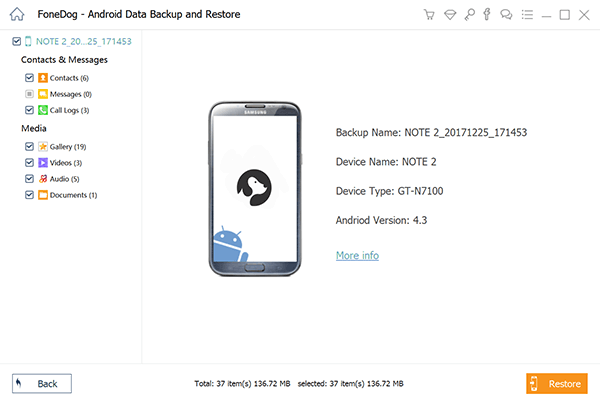
Androidの携帯電話をコンピュータにバックアップする方法を知らないのですか? お客様は正しい場所に来る、これは便利なツールFoneDog Androidデータ復元は、お客様がそれをお客様のために働く方法を見るためにプレーヤーをクリックして、お客様を助けることができます。
Moboplayは、ダウンロード、ファイル転送、およびAndroidバックアップと復元のためのオールインワンAndroidマネージャーであるプログラムです。 これは、Androidデバイスからデータをバックアップおよび復元するために使用できる1つのプログラムです。
Moboplayの特徴:
1。 それはお客様がサインインまたは登録する必要はありませんダウンロードするすべてのユーザーのための多くのアプリケーションとゲームがあります。
2。 これは、アンドロイドとiOSの両方のデバイスで動作する最高のPCスイートです。 モバイルデバイス上のファイルとデータを管理します。
3。 コンピュータとモバイルデバイスの間でファイル、音楽、写真、およびビデオを転送できます。
4。 また、Androidデバイスから連絡先、通話履歴、テキストメッセージ、アプリデータ、音楽を復元します。
5。 APKファイルもバックアップできますが、アプリデータは含まれていません。
Moboplayの短所
このプログラムの唯一の欠点は、たとえお客様のAndroidデバイスが根ざされていなくても必須ではなく、ユーザーがこのプログラムを渡しても、お客様のアプリをバックアップすることができます。 この理由は、このプログラムが実際にAndroidデバイスのデータをデータに保存するためです。 ファイル。
つまり、データをプレビューしてコンピュータに復元することはできません。 だからお客様のAndroidデバイスが壊れたら、実際にお客様のデータを復元する方法はありません。
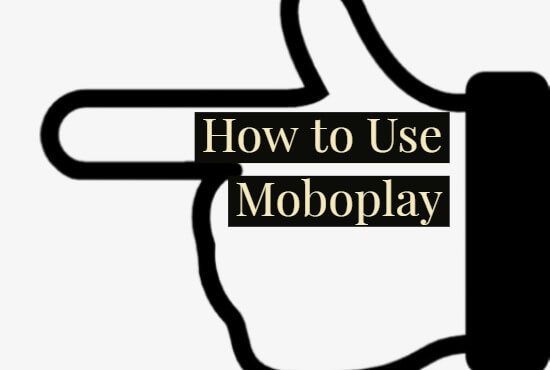
ステップ1:お客様のコンピュータでMoboplayを起動する
ステップ2:USBケーブルを使ってAndroidデバイスをコンピュータに接続する
ステップ3:上記の「ツールボックス」オプションをクリックして、「バックアップ」を選択します。
ステップ4:お客様のAndroidデバイスからデータをバックアップしてください。 画面に表示されるリストから、バックアップするファイルを選択できます。 また、バックアップファイルのパスを指定するオプションもあります。 バックアップするファイルを選択した後、「バックアップ」ボタンをクリックすると、バックアッププロセスが開始されます。
ステップ5:データを復元しましたか? ツールボックスオプションから「復元」を選択するだけです。
ステップ6:その後、復元するファイルを選択してください。
ステップ7:目的のファイルを選択したら、先に進み、画面の右下隅にある[復元]ボタンをクリックします。 その後、プロセスが実行されます。 Androidデバイスからのデータは、Androidデバイスに保存されます。
MOBILeditは、Androidデバイスからコンピュータにデータをバックアップするためのプログラムです。 このプログラムを使用すると、通話記録、連絡先、写真、メディアファイル、さらにはAndroidファイルシステムの一部をバックアップすることができます。
MOBILeditの機能
お客様のAndroidデバイスで削除されたデータを見つけることができます
お客様のAndroidデバイスからのすべての可能な隠蔽データを調べることができます
お客様の古いAndroidデバイスから新しいものにすべてをコピーできます
データの保護、バックアップ、復元が可能
- お客様のAndroidデバイスのコンテンツを簡単に編集できます
- お客様のAndroidデバイスをクリーンアップし、お客様のAndroidデバイスからお客様のコンピュータにお客様のメディアを移動することができます
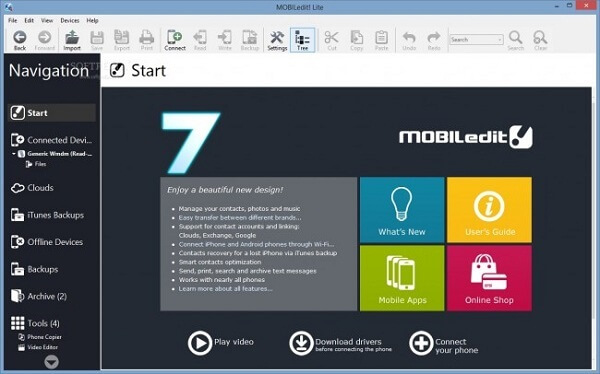
1。 低レベルのデバイスバックアップ - このプログラムは、データを参照しているだけでも、Androidデバイスから実際にデータをバックアップできます。
2。 選択的なデータバックアップ - このプログラムを使用すると、Androidデバイスからデータを選択的にバックアップできるため、Androidデバイスからより包括的なデータを取得できます。
3。 クラウドに保存されたバックアップ - このプログラムでは、クラウドストレージにデータをバックアップして、コンピュータからデータにアクセスできるようにします。
人々はまた読むMacで使用可能なディスク容量を確認する方法Macの履歴を消去する方法
ご存知のように、お客様のAndroidデバイスからデータをバックアップすることは、すべてのユーザーが持っているべきであるという考え方です。 お客様が誤って削除する可能性があるため、または工場出荷時の設定をリセットする必要があり、Androidデバイスから貴重なデータをすべて失う可能性があるため、今後Androidデバイスに何が起こるかは誰にも分かりません。
あるいは、最悪のことは、お客様のAndroidデバイスからお客様のすべてのデータを完全に失うことになるお客様のAndroidデバイスを取得することです。 幸運なことに、Androidデバイスからコンピュータにデータをバックアップするためのソフトウェアが多数あります。また、Androidデバイスでデータを復元することもできます。
上に挙げたように、それらはおそらくお客様が使うことができる最高のソフトウェアの一部です。 しかし、もっとも推奨されるのは、FoneDog Toolkit以外のAndroidデータのバックアップと復元です。
コメント
コメント
人気記事
/
面白いDULL
/
SIMPLE難しい
ありがとうございました! ここにあなたの選択があります:
Excellent
評価: 4.7 / 5 (に基づく 76 評価数)